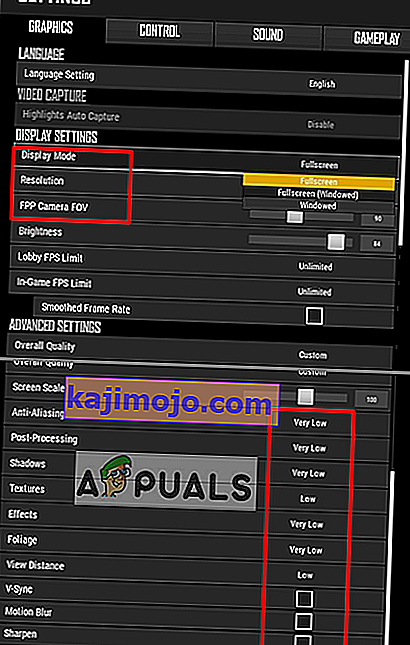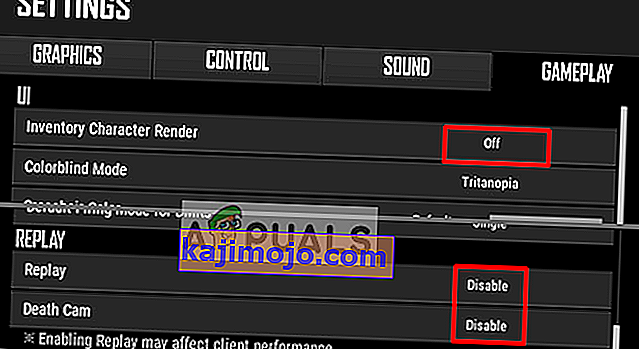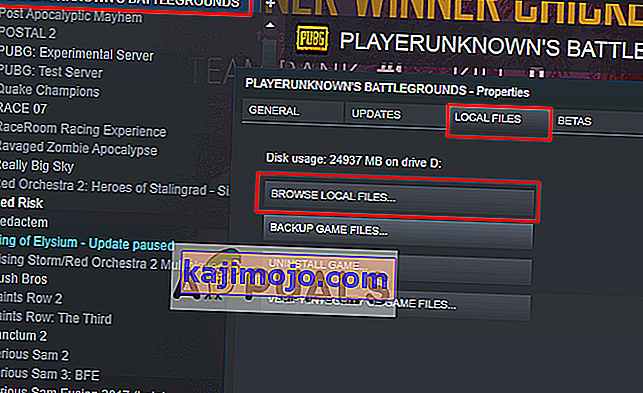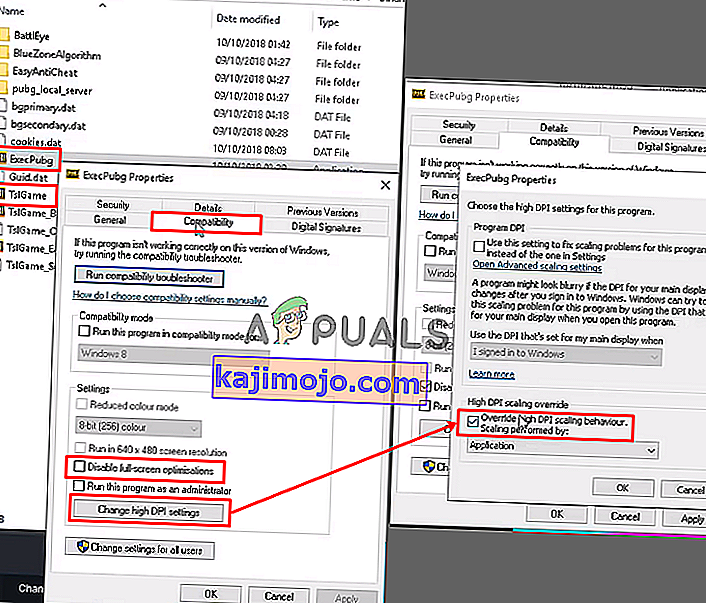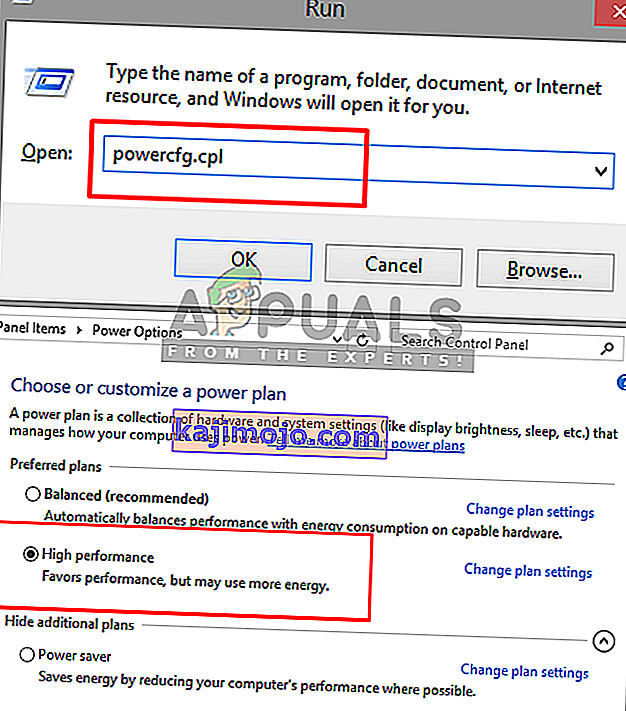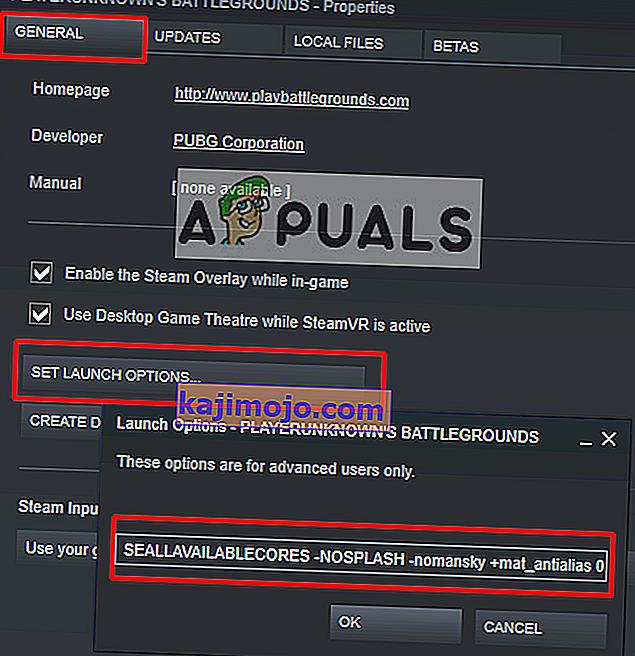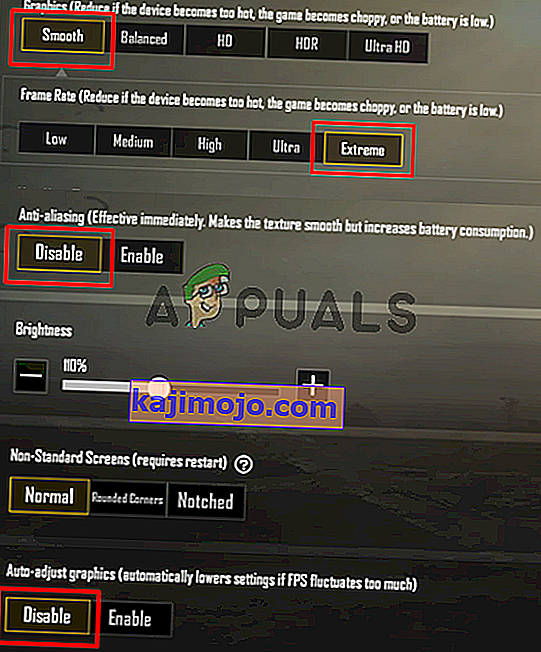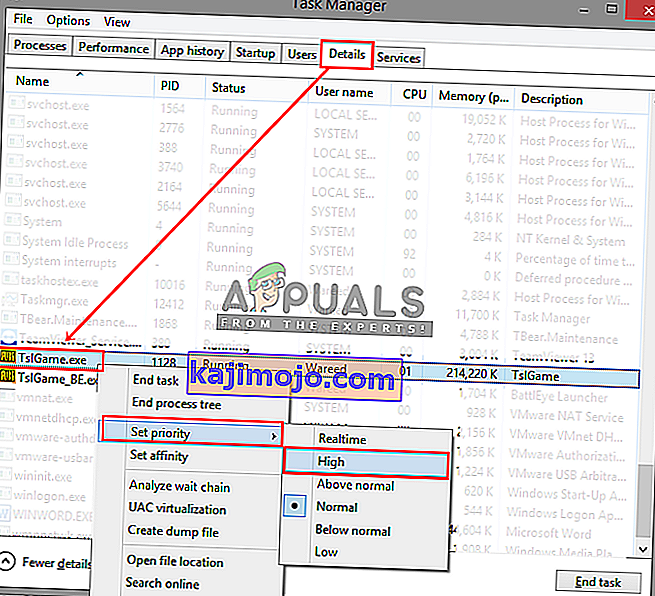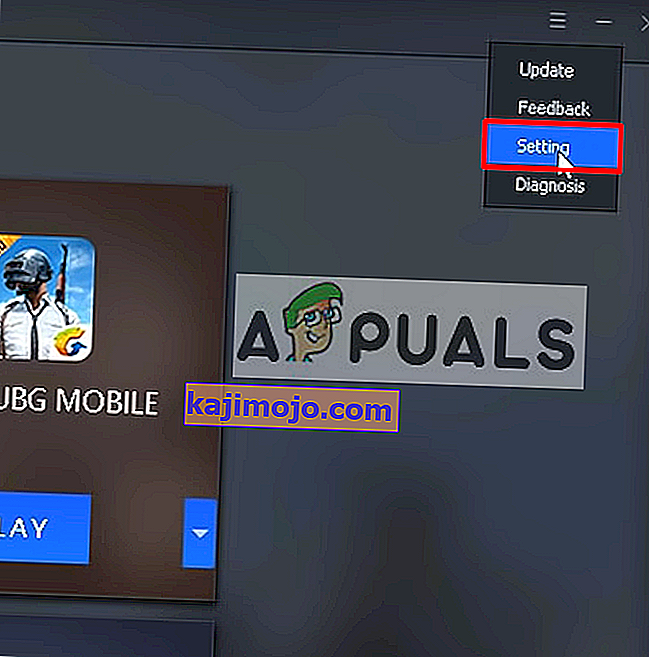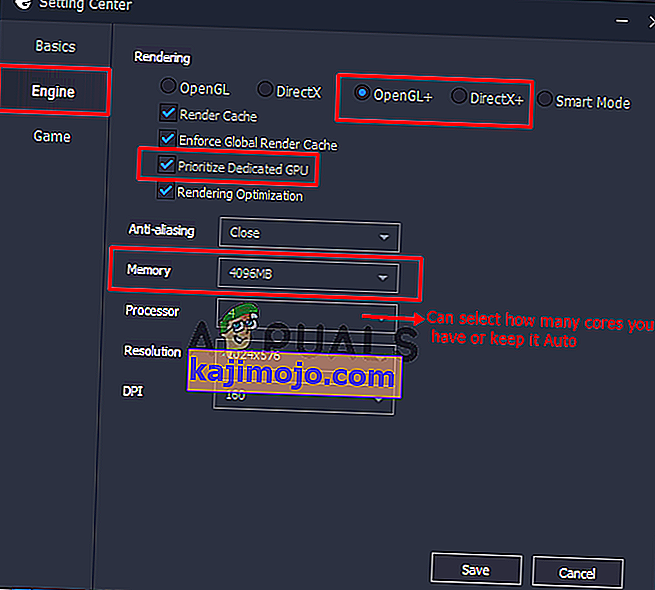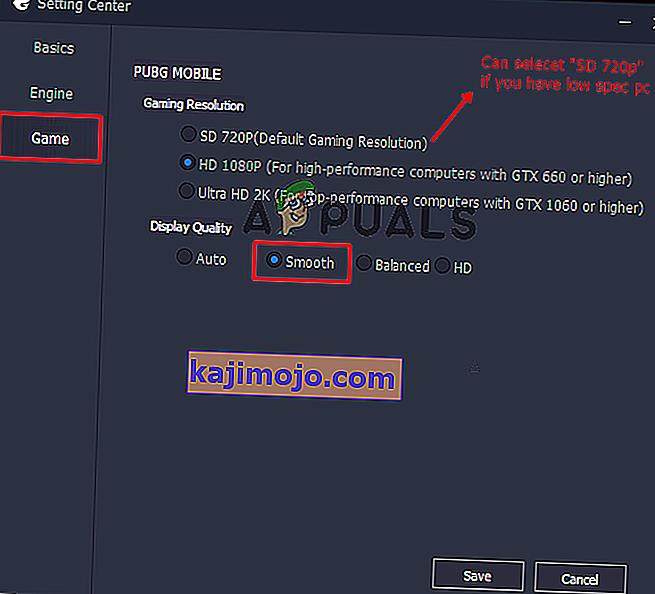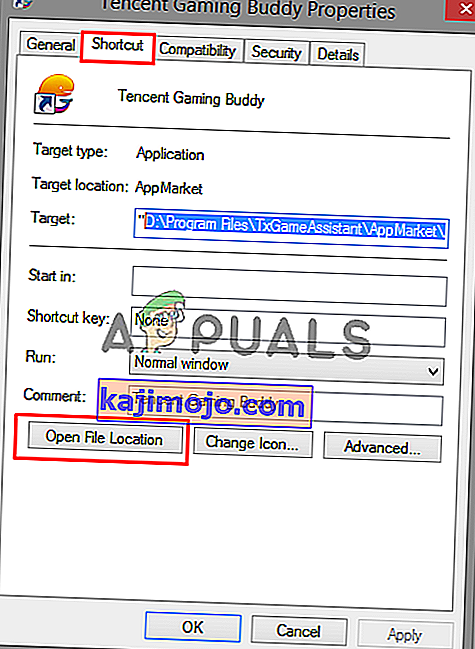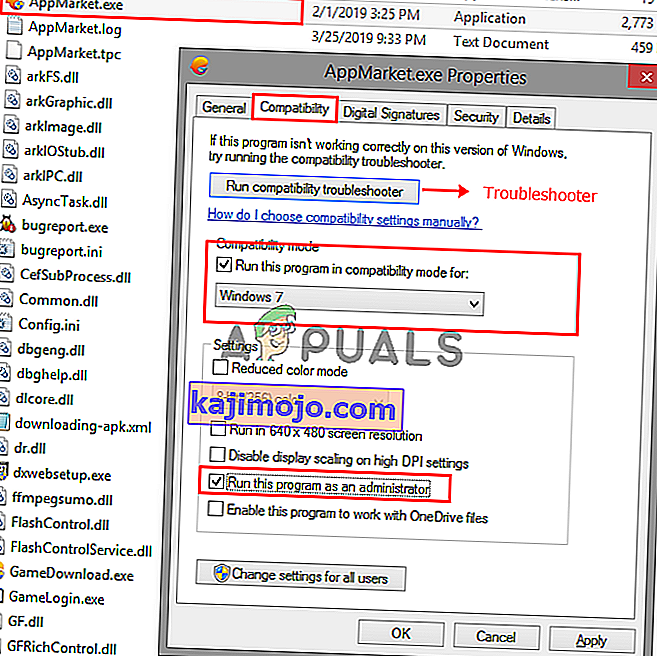BATTLEGROUNDS (PUBG) του PLAYERUNKNOWN είναι ένα παιχνίδι σκοποβολής στο είδος Battle Royale, όπου πολλοί παίκτες αγωνίζονται μέχρι θανάτου, με την τελευταία ομάδα ή άτομο ζωντανό να κερδίζει το παιχνίδι. Ωστόσο, πολλοί παίκτες αναφέρουν σχετικά με την καθυστέρηση κατά τη διάρκεια του παιχνιδιού, κάτι που είναι απαράδεκτο και καταστρέφει τη διασκέδαση του παιχνιδιού. Η πτώση FPS και η κακή σύνδεση δικτύου μπορεί να είναι η αιτία καθυστέρησης.

Τι προκαλεί το πρόβλημα καθυστέρησης στο PUBG;
Σύμφωνα με την έρευνά μας και πολλές αναφορές χρηστών, βρήκαμε αρκετούς διαφορετικούς λόγους που μπορεί να προκαλούν καθυστέρηση στο παιχνίδι
- Ρυθμίσεις παιχνιδιού : Το παιχνίδι θα έχει προσαρμόσει τις προεπιλεγμένες ρυθμίσεις για ένα προτεινόμενο σύστημα, το οποίο ενδέχεται να μην είναι κατάλληλο για εσάς. Πρέπει να τροποποιήσετε τις ρυθμίσεις σύμφωνα με το σύστημά σας.
- Απόδοση των Windows: Μερικές φορές τα Windows σας περιορίζουν την ταχύτητα και τη μνήμη της CPU λόγω εξοικονόμησης ενέργειας, η οποία μπορεί να προκαλέσει μια μικρή διαφορά στο FPS.
- Αργό Διαδίκτυο : Το FPS δεν είναι ο μόνος λόγος καθυστέρησης, αλλά ο λανθάνων χρόνος (ping) λόγω του αργού Διαδικτύου μπορεί επίσης να κάνει το παιχνίδι αργό και δύσκολο να παίξει. Η καλύτερη σύνδεση θα παρέχει λιγότερο ping που θα είναι καλύτερο για ένα online παιχνίδι.
Βεβαιωθείτε ότι έχετε σταθερή σύνδεση και καλό ping πριν ελέγξετε τις λύσεις. Τώρα που έχετε μια βασική κατανόηση της φύσης του προβλήματος, θα προχωρήσουμε προς τη λύση.
Σημείωση : Εάν λαμβάνετε το σφάλμα " Εντοπίστηκε καθυστέρηση δικτύου " στο PUBG, μπορείτε να δείτε το άρθρο μας για αυτό: εδώ
Λύση 1: Ρυθμίσεις PUBG στο παιχνίδι
Χρησιμοποιώντας τις επιλογές στο παιχνίδι, μπορείτε να τροποποιήσετε τις ρυθμίσεις γραφικών και παιχνιδιού για να αυξήσετε το FPS σας και να λάβετε λιγότερη υστέρηση. Το αποτέλεσμα της αλλαγής επιλογών μπορεί να εξαρτάται από το σύστημά σας.
- Ανοίξτε το πρόγραμμα-πελάτης Steam και συνδεθείτε στο λογαριασμό σας και μετά μεταβείτε στη Βιβλιοθήκη και ξεκινήστε το PUBG
- Τώρα ανοίξτε " Ρυθμίσεις " και επιλέξτε " Γραφικά "
- Αλλάξτε τη λειτουργία εμφάνισης σε " Πλήρης οθόνη "
- Διατηρήστε την ανάλυση που διαθέτει η οθόνη σας για επιτραπέζιο υπολογιστή, Εάν την αλλάξετε σε χαμηλή, ενδέχεται να λάβετε περισσότερο FPS
- Το FPP της κάμερας FOV πρέπει να είναι μεταξύ " 70-80 " για low-end, " 80-90 " για mid-range και πάνω από αυτό για υπολογιστές υψηλών προδιαγραφών
- Παρακάτω μπορείτε να διατηρήσετε τα πάντα " Πολύ χαμηλά " ή " Χαμηλά "
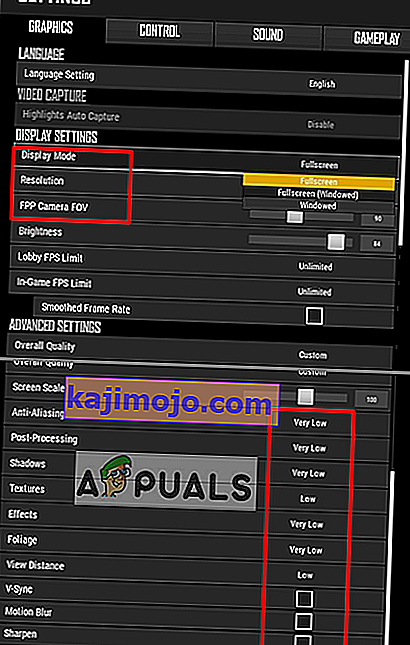
- Τώρα μεταβείτε στο " Gameplay " και αλλάξτε αυτές τις τρεις επιλογές που εμφανίζονται παρακάτω:
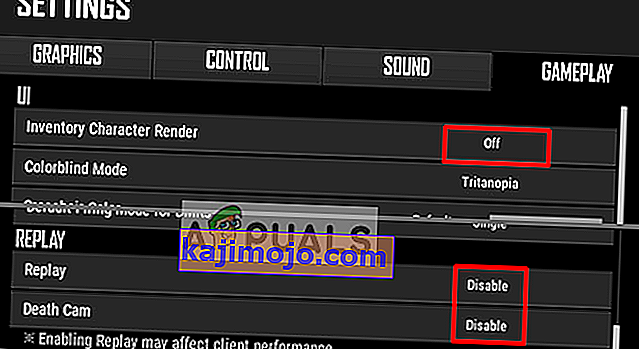
Αφού αλλάξετε όλες τις παραπάνω ρυθμίσεις, ελέγξτε το πρόβλημα διαφοράς και καθυστέρησης FPS.
Λύση 2: Διαμόρφωση αρχείων Windows και παιχνιδιών
Ορισμένες άλλες επιλογές που μπορούμε να δοκιμάσουμε για τη διόρθωση της καθυστέρησης είναι η υψηλή απόδοση των Windows και η συμβατότητα του παιχνιδιού. Με την προσαρμογή αυτών των επιλογών, μπορούμε να αυξήσουμε την ταχύτητα της CPU και να διατηρήσουμε το παιχνίδι σταθερό. Η διαφορά μπορεί να μην είναι πολύ μεγάλη, αλλά εξακολουθεί να είναι χρήσιμη.
Αρχεία παιχνιδιών:
- Ανοίξτε τον πελάτη Steam και συνδεθείτε στον λογαριασμό σας και, στη συνέχεια, κάντε κλικ στο " Βιβλιοθήκη "
- Κάντε δεξί κλικ στο " PUBG " από τη λίστα και μεταβείτε στο Properties
- Κάντε κλικ στην καρτέλα " Τοπικά αρχεία " και, στη συνέχεια, κάντε κλικ στην επιλογή " Αναζήτηση τοπικών αρχείων "
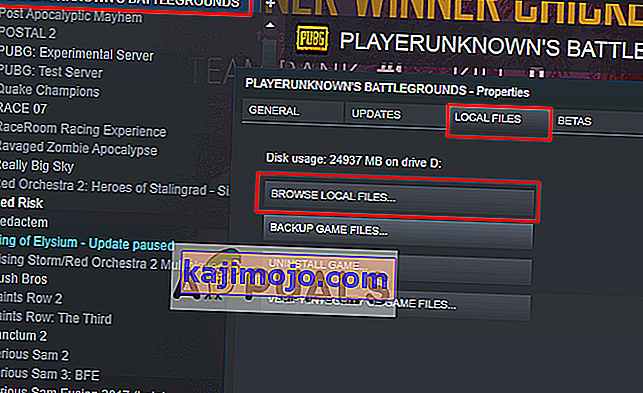
- Στη συνέχεια, μεταβείτε στον ακόλουθο κατάλογο:
TslGame> Binaries> Win64
- Κάντε δεξί κλικ στο " ExecPubg " και επιλέξτε Properties
- Επιλέξτε την καρτέλα " Συμβατότητα " και επιλέξτε " Απενεργοποίηση βελτιστοποιήσεων πλήρους οθόνης "
- Κάντε κλικ στο " Αλλαγή ρυθμίσεων υψηλού DPI ", θα εμφανιστεί ένα νέο παράθυρο
- Επιλέξτε " Παράκαμψη υψηλού DPI .. " κάντε κλικ στο OK και αποθηκεύστε το (στα Windows 8 αυτό θα φαίνεται λίγο διαφορετικό, όπως " Απενεργοποίηση κλιμάκωσης οθόνης σε ρυθμίσεις DPI υψηλού ")
- Κάντε το ίδιο για το " TslGame "
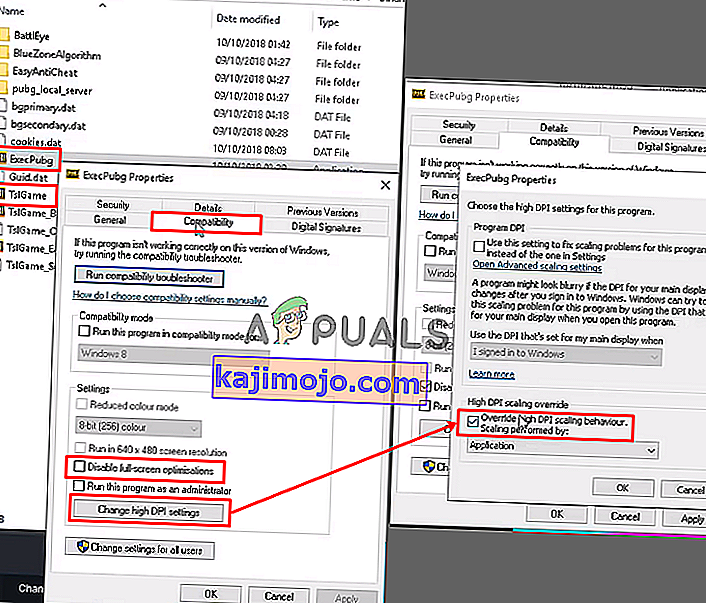
Πίνακας Ελέγχου:
- Ανοίξτε το Εκτέλεση πατώντας Windows + R , στη συνέχεια πληκτρολογήστε " powercfg.cpl " και πατήστε Enter για να ανοίξετε τις Επιλογές ενέργειας
- Ορίστε το σχέδιο ισχύος σε " Υψηλή απόδοση " (Κάντε κλικ στο Εμφάνιση πρόσθετων σχεδίων , εάν δεν μπορείτε να βρείτε Υψηλή απόδοση)
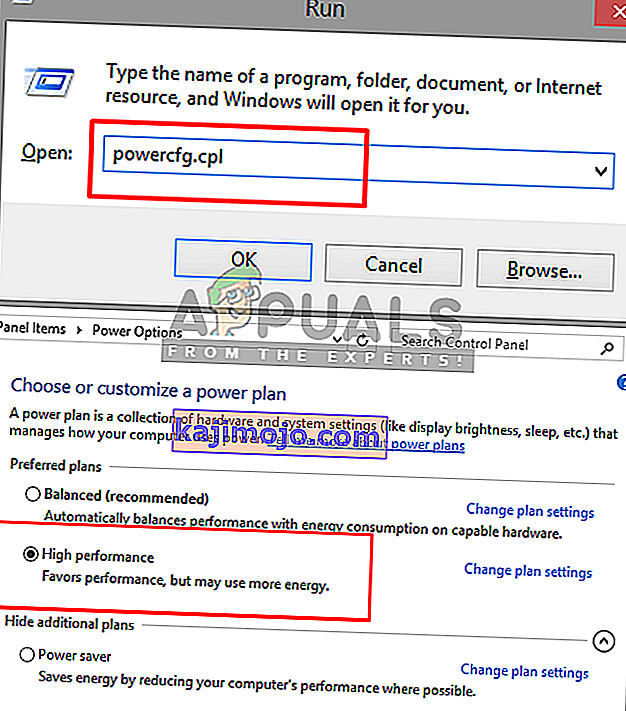
Επιλογή εκκίνησης:
- Ανοίξτε τον πελάτη Steam και συνδεθείτε στον λογαριασμό σας και, στη συνέχεια, κάντε κλικ στο " Βιβλιοθήκη "
- Κάντε δεξί κλικ στο " PUBG " στη βιβλιοθήκη ατμού και μεταβείτε στο " Properties "
- Κάντε κλικ στο " Ορισμός επιλογών εκκίνησης " και επικολλήστε το
-USEALLAVAILABLECORES -NOSPLASH -nomansky + mat_antialias 0
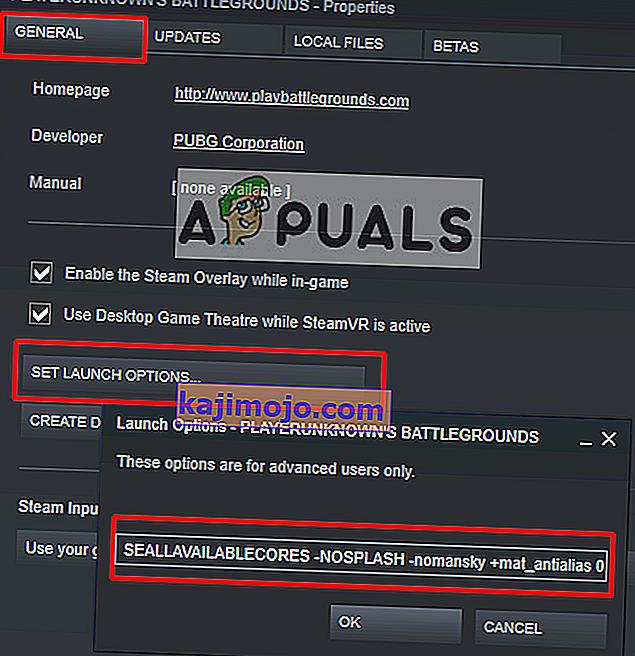
Τώρα ξεκινήστε το παιχνίδι και ελέγξτε εάν η καθυστέρηση είναι μειωμένη.
Λύση 3: Ρυθμίσεις στο παιχνίδι του PUBG Mobile (για κινητά)
Στις ρυθμίσεις PUBG Mobile, μπορείτε να τροποποιήσετε την επιλογή " Γραφικά " για να αυξήσετε και να ξεκλειδώσετε το όριο των 25 FPS. Η λήψη περισσότερων FPS θα διατηρήσει το παιχνίδι σταθερό και ομαλό χωρίς καθυστέρηση. Σε αυτήν τη μέθοδο, θα προσαρμόζουμε μόνο τέσσερις επιλογές όπως αναφέρονται παρακάτω:
- Ανοίξτε το PUBG Mobile στο κινητό σας / εξομοιωτή και συνδεθείτε στο λογαριασμό σας
- Μεταβείτε στις " Ρυθμίσεις " και κάντε κλικ στο " Γραφικά "
- Ορίστε τα γραφικά στο " Smooth " και το ρυθμό καρέ σε " Extreme "
- Απενεργοποιήστε το " Anti-aliasing " και το " Auto-menyesuaikan γραφικά "
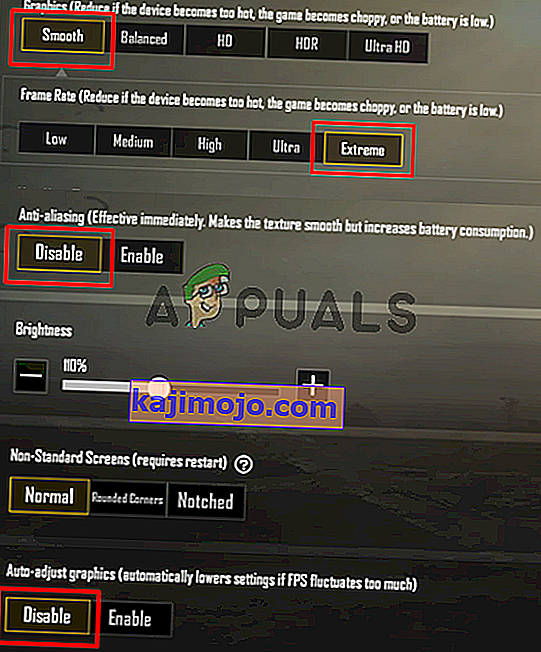
Τώρα παίξτε το παιχνίδι και ελέγξτε ότι το πρόβλημα θα επιλυθεί.
Λύση 4: Αύξηση της προτεραιότητας στη Διαχείριση εργασιών (για υπολογιστή και κινητό)
Κάθε φορά που ξεκινάτε το παιχνίδι, μεταβείτε στο " Task Manager " και κάνετε την προτεραιότητα του παιχνιδιού υψηλότερη από το κανονικό. Η αυξανόμενη προτεραιότητα λέει στο σύστημά σας να δώσει σε αυτό το πρόγραμμα περισσότερη CPU και μνήμη από άλλα προγράμματα που εκτελούνται.
- Ξεκινήστε το παιχνίδι και ελαχιστοποιήστε το, στη συνέχεια κρατήστε πατημένο το πλήκτρο Windows και πατήστε R για να ανοίξετε το Run
- Πληκτρολογήστε " taskmgr " και Enter για να ανοίξετε τη Διαχείριση εργασιών και, στη συνέχεια, μεταβείτε στην καρτέλα Λεπτομέρειες
- Θα βρείτε το " TslGame. exe ", κάντε δεξί κλικ και ορίστε προτεραιότητα σε" Above Normal "ή" High "
Σημείωση : Για PUBG Mobile που εκτελείται σε υπολογιστή, μπορείτε να κάνετε το ίδιο αλλάζοντας την προτεραιότητα.
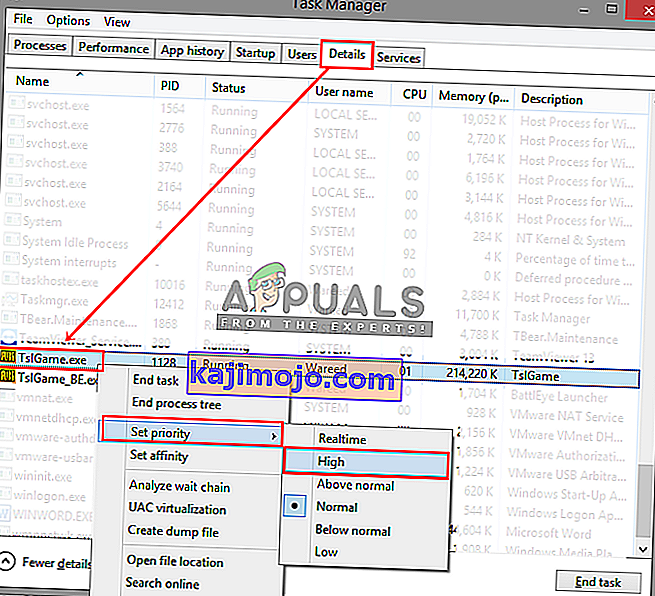
- Τώρα ελέγξτε την καθυστέρηση στο παιχνίδι.
Λύση 5: Ρυθμίσεις Tencent Gaming Buddy (για κινητά)
Οι προεπιλεγμένες ρυθμίσεις του Tencent Gaming Buddy ενδέχεται να διαφέρουν από τις προδιαγραφές του συστήματός σας, λόγω των οποίων μπορεί να προκαλέσει καθυστέρηση για το παιχνίδι PUBG Mobile. Η αλλαγή των ρυθμίσεων σε πιο σχετικές με το σύστημά σας μπορεί να σας βοηθήσει να λάβετε περισσότερα fps και καλύτερη απόδοση συνολικά στον εξομοιωτή.
- Ανοίξτε το Tencent Gaming Buddy κάνοντας διπλό κλικ στη συντόμευση και, στη συνέχεια, κάντε κλικ στη γραμμή ρύθμισης στην επάνω δεξιά γωνία και μεταβείτε στις " Ρυθμίσεις "
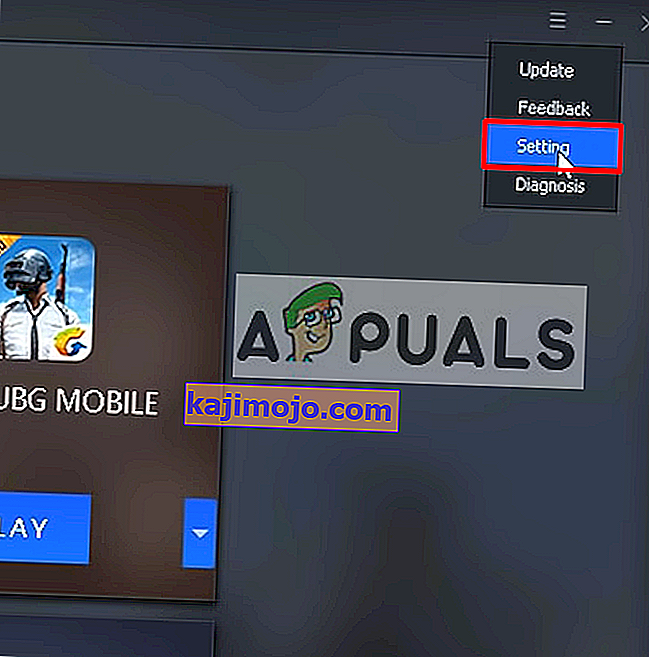
- Επιλέξτε " Engine " και αλλάξτε τη λειτουργία απόδοσης σε " OpenGL + " (εξαρτάται από την GPU) ή " DirectX + " (εξαρτάται από την CPU) σύμφωνα με τις προδιαγραφές του συστήματός σας
Σημείωση : Η προεπιλεγμένη λειτουργία απόδοσης θα είναι η " Έξυπνη λειτουργία ", η οποία στην πραγματικότητα καταστρέφει τον κατάλογο κρυφής μνήμης.
- Εάν έχετε αφιερώσει GPU (NVidia ή AMD), επιλέξτε " Priority Dedicated GPU " και εάν έχετε μόνο " Intel Graphics ", τότε αποεπιλέξτε το
- Κρατήστε τη μνήμη πάντα το μισό από αυτό που έχετε
Σημείωση: Εάν έχετε μνήμη RAM 4 GB τότε το μισό θα είναι 2 GB, το ίδιο εάν 8 GB τότε τοποθετήστε 4 GB, πάντα τα μισά από αυτά που έχετε
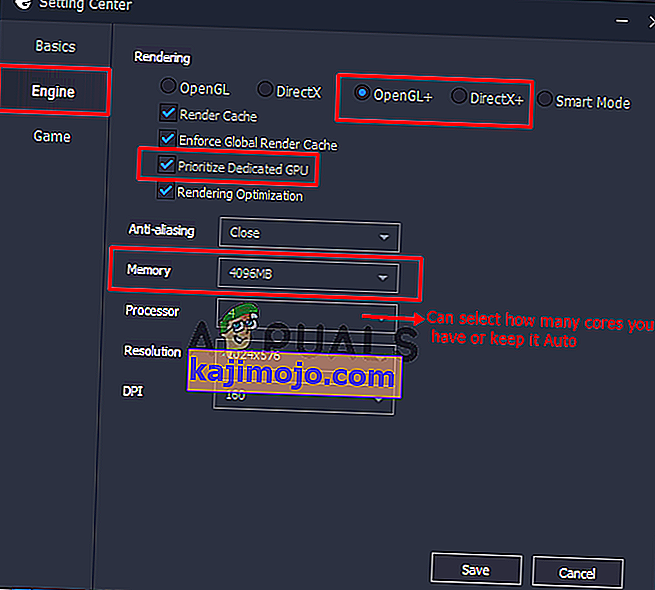
- Κάντε κλικ στην επιλογή " Παιχνίδι " και, στη συνέχεια, μπορείτε να αλλάξετε την Ανάλυση παιχνιδιού επιλέγοντας " SD 720 " για χαμηλές προδιαγραφές και " Ultra HD " για υπολογιστές υψηλής τεχνολογίας και GPU
- Στην " Ποιότητα εμφάνισης ", πρέπει να επιλέξετε " Ομαλή " (αφαιρεί τις σκιές και τη σκιά για να βοηθήσει στην καθυστέρηση)
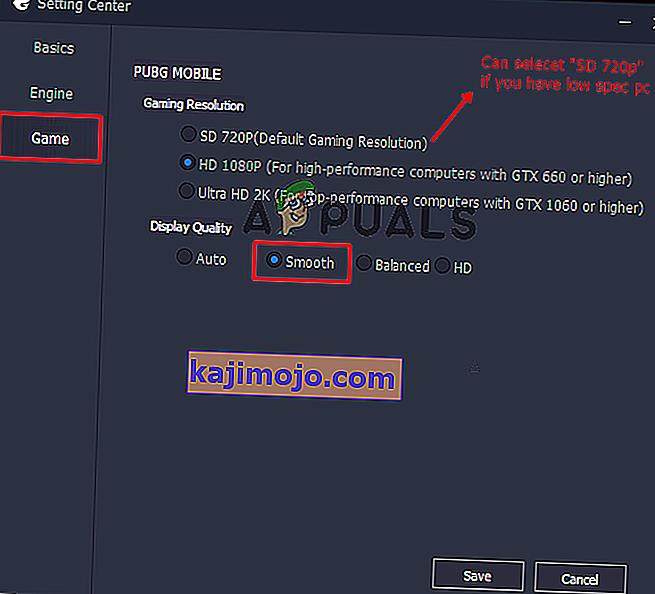
- Κάντε κλικ στο « Αποθήκευση », μετά ξεκινήστε το παιχνίδι και ελέγξτε το χρονικό διάστημα
Λύση 6: Συμβατότητα του Tencent Gaming Buddy (για κινητά)
Στα Windows, μπορείτε να αλλάξετε τη λειτουργία συμβατότητας για το παιχνίδι, που είναι μια λειτουργία που σας βοηθά να εκτελείτε το PUBG Mobile σε μια παλαιότερη έκδοση των Windows, όπως τα Windows 7, 8. Αυτό μπορεί να σας βοηθήσει να εκτελέσετε το παιχνίδι καλύτερα και σταθερά από το παιχνίδι στα πιο πρόσφατα παράθυρα.
- Κάντε δεξί κλικ στη συντόμευση Tencent Gaming Buddy , επιλέξτε " Ιδιότητες " και κάντε κλικ στο " Άνοιγμα τοποθεσίας αρχείου " στη συντόμευση
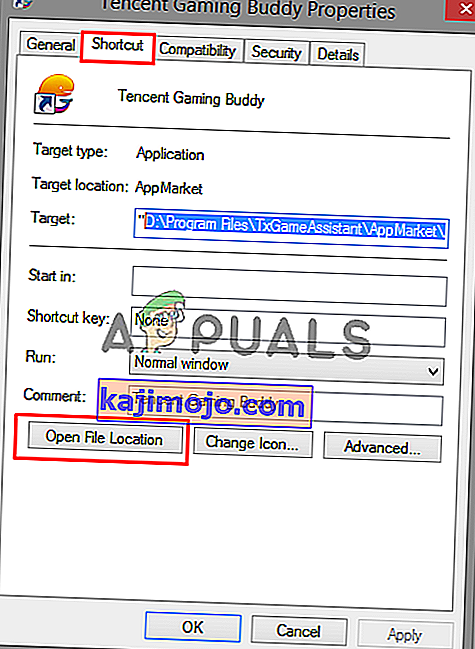
- Τώρα κάντε δεξί κλικ στο " AppMarket " και μεταβείτε στο Properties.
- Ανοίξτε την καρτέλα " Συμβατότητα " και επιλέξτε " Εκτέλεση αυτού του προγράμματος σε λειτουργία συμβατότητας για ", σε αυτό μπορείτε να επιλέξετε Windows 7, 8 ή μπορείτε να κάνετε κλικ στο " Εκτέλεση αντιμετώπισης προβλημάτων συμβατότητας " για να κάνετε αυτόματες προτεινόμενες ρυθμίσεις.
- Επίσης, επιλέξτε " Εκτέλεση αυτού του προγράμματος ως διαχειριστής "
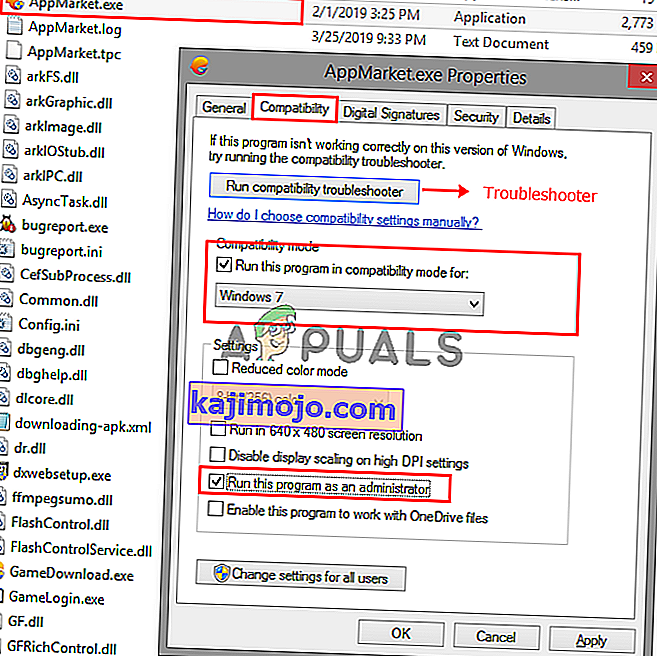
- Κάντε κλικ στο " Εφαρμογή " και " OK ", τώρα ελέγξτε το παιχνίδι σας για καθυστέρηση.